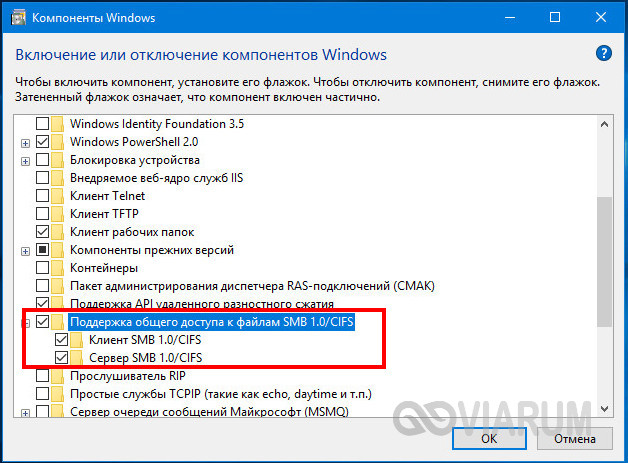في المؤسسات التجارية والأكاديمية وغيرها من المؤسسات الصغيرة ، قد يكون من المهم جدًا إنشاء مشاركة ملفات ملائمة وسريعة وآمنة. في مثل هذه الحالات ، بدلاً من استخدام الإنترنت لنقل البيانات ، يتم توحيد أجهزة الكمبيوتر في شبكة محلية. يمكن أن تكون الشبكات كبيرة وصغيرة ، ولها هياكل مختلفة ، أي طريقة الاتصال ونوعه. هناك نوعان رئيسيان - خادم العميل ، عندما يلعب كمبيوتر واحد في الشبكة المحلية دور الخادم ، والآخرون عبارة عن محطات عمل ، وشبكة نظير إلى نظير حيث تكون جميع أجهزة الكمبيوتر متساوية.
تسمى شبكات النوع 2 أيضًا مجموعات العمل ويتم استخدامها حيث لا توجد حاجة للإدارة المركزية. هناك أيضًا مجموعات منزلية - إذا جاز لي القول ، نوع فرعي خاص من مجموعات العمل ، حيث يتم طلب كلمة مرور عند توصيل جهاز جديد. عادة ما تستخدم هذه المجموعات لتبادل الملفات في المنظمات الصغيرة والمنازل / الشقق مع العديد من أجهزة الكمبيوتر ، وبالتالي ، بالمناسبة ، اسمها. يمكن أن تتضمن مجموعة Windows 10 Homegroup ما يصل إلى عشرين جهازًا ، وسنتحدث عن كيفية تنظيمها وتكوينها أدناه.
قم بإنشاء وإعداد مجموعة مشاركة منزلية في نظام التشغيل Windows 10
إذن كيف تنشئ مجموعة مشاركة منزلية في نظام التشغيل Windows 10؟ أولاً ، لنتأكد من أن جميع أجهزة الكمبيوتر تلبي ثلاثة متطلبات رئيسية ، وهي: يجب أن تكون متصلة بنفس الشبكة (عبر جهاز توجيه أو إيثرنت) ، ولها نفس اسم مجموعة العمل ( خصائص النظام - تغيير - مجموعة العمل) وتشغيل نظام لا يقل عن Windows 7.
الآن دعنا ننتقل مباشرة إلى الإجراء نفسه. دعونا نفتحها بالأمر التحكم / اسم Microsoft.HomeGroupعلى جهاز الكمبيوتر الخاص بك ، تطبيق Homegroup الصغير وأول شيء تفعله هو جعل شبكتك خاصة. للقيام بذلك ، انقر في النافذة الحالية على الرابط "تغيير الموقع في الشبكة" ، ثم انقر فوق الزر "نعم" في اللوحة اليسرى.
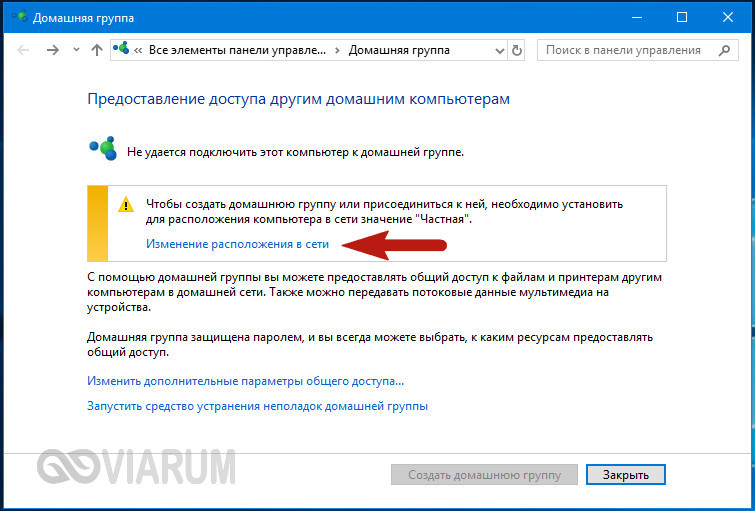
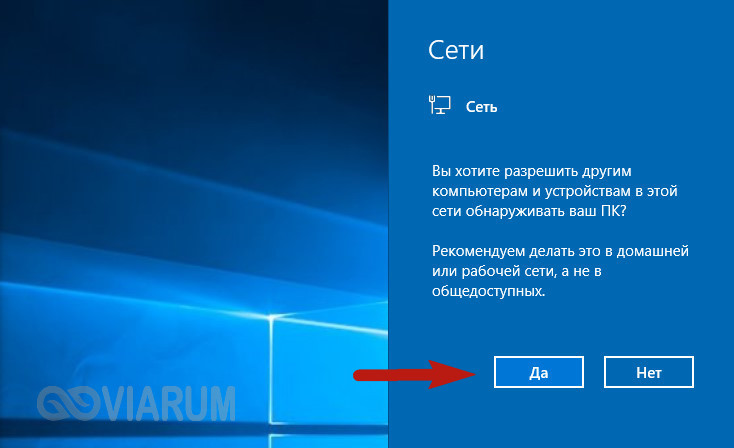
سيتغير محتوى النافذة على الفور ، وسيصبح زر "إنشاء مجموعة رئيسية" نشطًا. حسنًا ، لنعدّل الآن بعض المعلمات. انقر فوق الارتباط "تغيير إعدادات المشاركة المتقدمة" في النافذة وتمكين اكتشاف الشبكة (يجب تمكينه بالفعل) ومشاركة الملفات والطابعات.
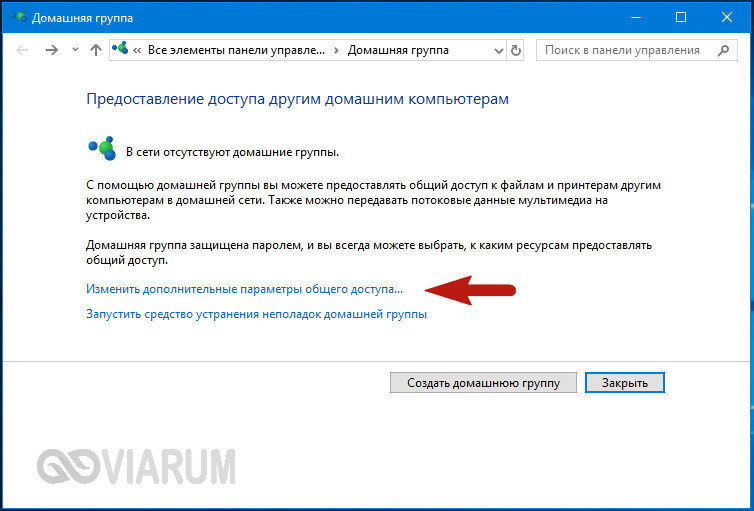
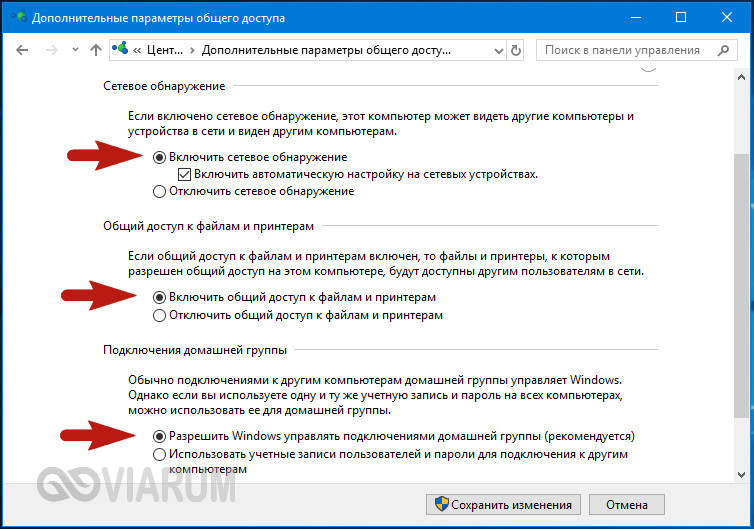
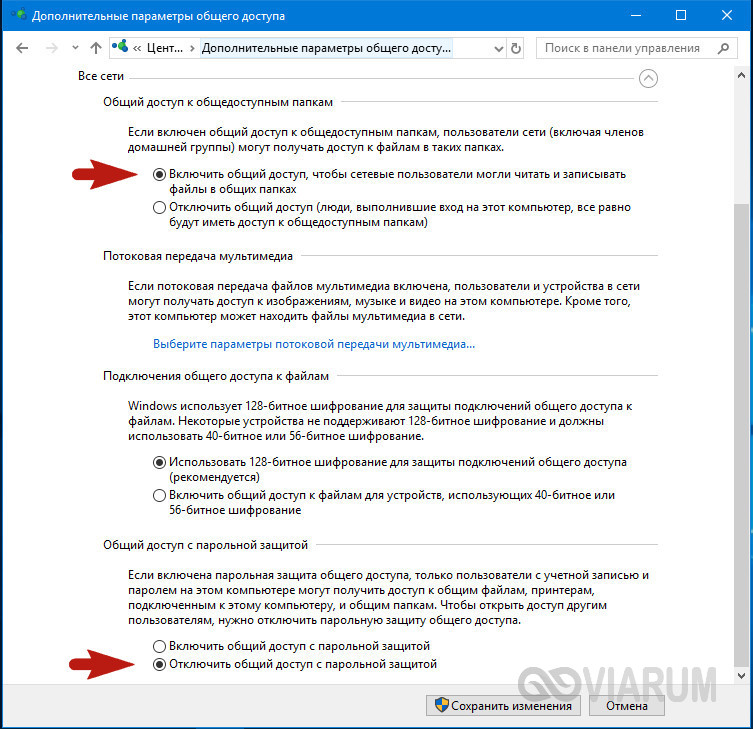
بالعودة إلى نافذة التطبيق الصغير "Homegroup" ، انقر فوق الزر "إنشاء مجموعة مشاركة منزلية" - "التالي" وحدد الدلائل التي نريد مشاركة محتوياتها لجميع مستخدمي المجموعة.
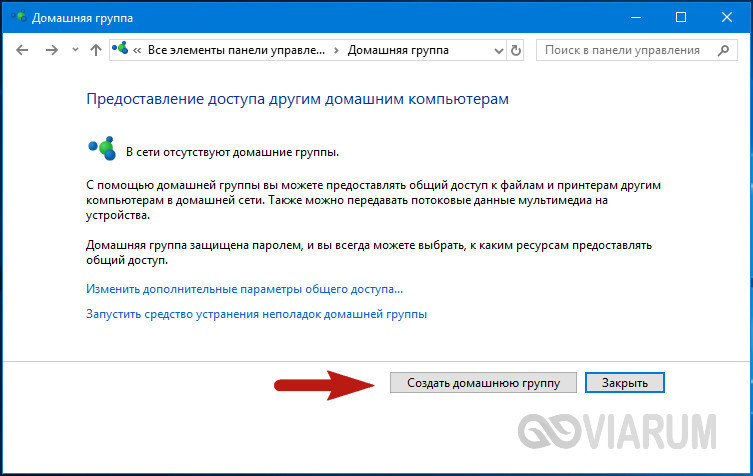
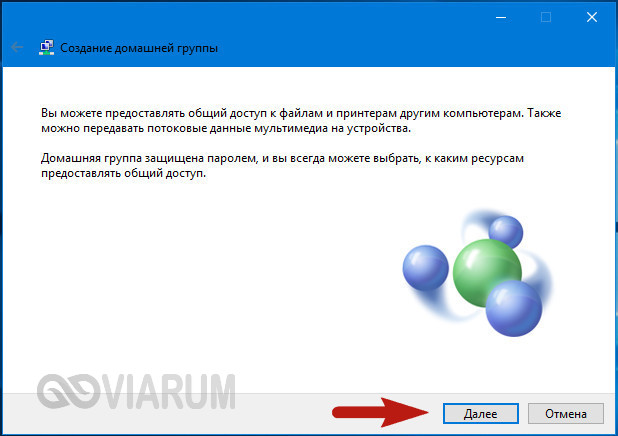
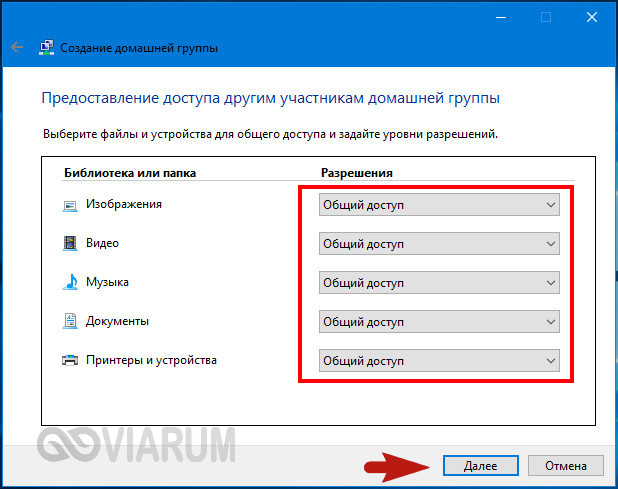
في المرحلة الأخيرة ، سيُطلب منك كتابة كلمة المرور التي سيتم استخدامها للاتصال بالمجموعة التي تم إنشاؤها من أجهزة الكمبيوتر الأخرى. نحفظ كلمة المرور وننقر على "إنهاء". هذا يكمل إنشاء مجموعة مشاركة منزلية في نظام التشغيل Windows 10.
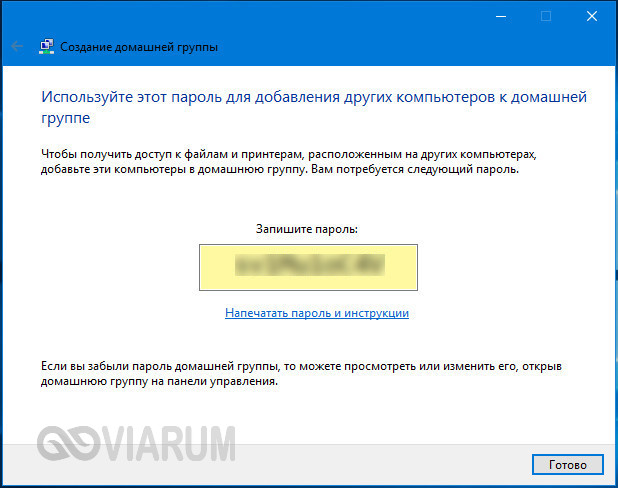
كيفية الاتصال بمجموعة المشاركة المنزلية
مجموعة المشاركة المنزلية جاهزة ، ولكن لا يوجد حتى الآن سوى جهاز كمبيوتر واحد. دعنا نربط المضيفين الآخرين على الشبكة المحلية بها. للقيام بذلك ، افتح التطبيق الصغير "Homegroup" على جهاز كمبيوتر آخر وعندما تظهر الرسالة "قام المستخدم بإنشاء مجموعة مشاركة منزلية على الشبكة" في نافذة الأداة الإضافية بعد اكتمال الفحص التلقائي ، انقر فوق الزر "انضمام".
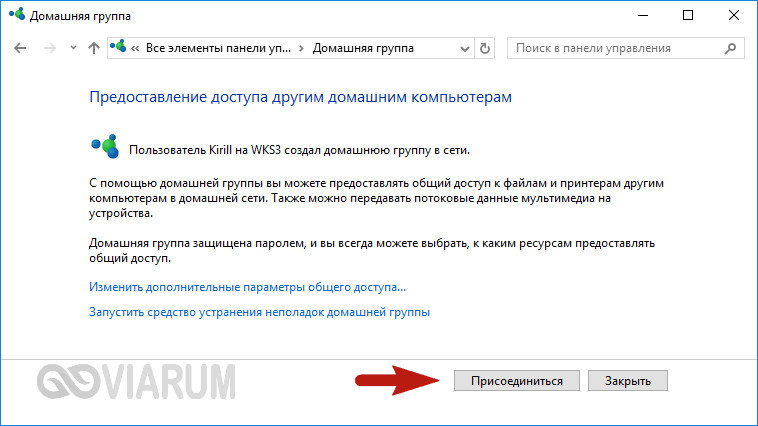
ثم انقر فوق "التالي" ، وحدد الموارد اللازمة وأدخل نفس كلمة المرور التي أصدرها النظام عند إنشاء مجموعة منزلية على الكمبيوتر الأول. اكتمل الاتصال. إذا كنت تريد أو تحتاج ، يمكنك إضافة أدلة عشوائية إلى قائمة الموارد المشتركة. هناك طريقتان على الأقل للقيام بذلك.
الطريقة الأولى هي إضافة المجلد المطلوب إلى أي من مكتبات Windows القياسية عن طريق النقر بزر الماوس الأيمن فوقه وتحديد الخيار المناسب من القائمة. الطريقة الثانية بسيطة للغاية. انقر فوق الدليل المشترك بواسطة PKM ، وحدد الخيار " منح الوصول - مجموعة المشاركة المنزلية (العرض والتغيير)».
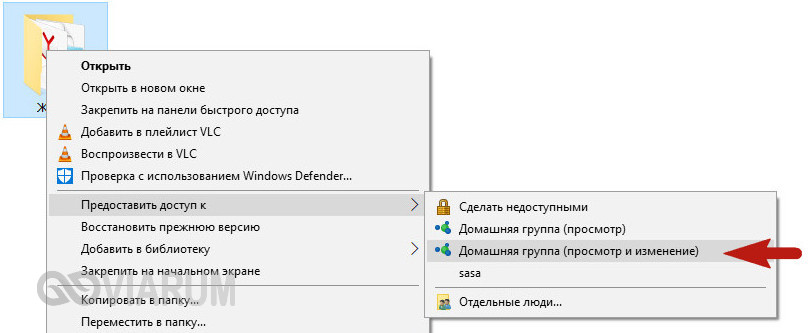
بعد ذلك ، سيظهر المجلد على الفور في موارد Windows Homegroup. بالإضافة إلى ذلك ، يمكنك تغيير كلمة المرور للمجموعة (يجب تمرير كلمة المرور الجديدة إلى جميع أعضاء المجموعة) وتعطيل الوصول إلى أي من المكتبات المشتركة مؤقتًا. يتم تنفيذ كل هذه الإجراءات مباشرة من نافذة الأداة الإضافية Homegroup.
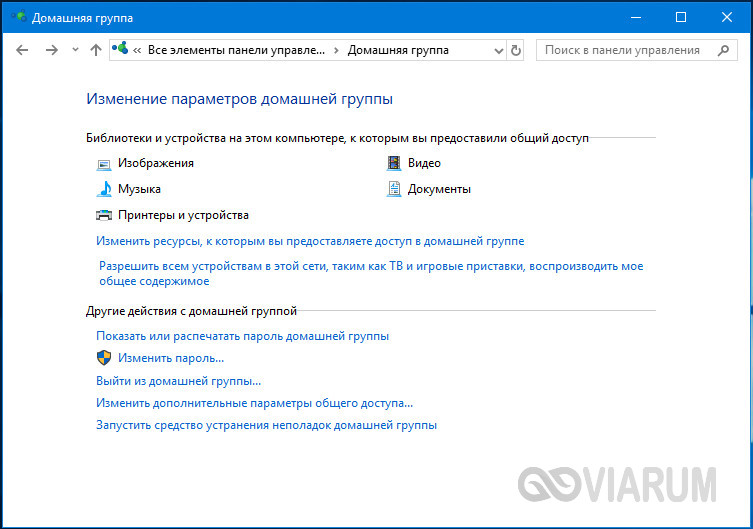
أهم المشاكل عند استخدام مجموعة المشاركة المنزلية
كما ترى ، فإن إنشاء مجموعة مشاركة منزلية وإعدادها في نظام التشغيل Windows 10 أمر سهل. يصعب التعامل مع المشكلات التي تظهر أحيانًا ، خاصةً عندما لا يكون من الممكن إثبات سببها. ويمكن أن يكون هناك العديد من الأسباب لذلك. دعونا نفكر بإيجاز في أكثرها شيوعًا.
ماذا تفعل إذا لم تتمكن من الاتصال بمجموعة المشاركة المنزلية الخاصة بك:
- تأكد من ضبط جميع أجهزة الكمبيوتر المتصلة بـ Homegroup على نفس الوقت. افتح على جميع الأجهزة باستخدام الأمر التحكم / اسم Microsoft.DateAndTimeالتطبيق الصغير للتاريخ والوقت ، قم بالتبديل إلى علامة التبويب وقت الإنترنت ، وإذا لزم الأمر ، قم بمزامنة الوقت مع خادم Microsoft.
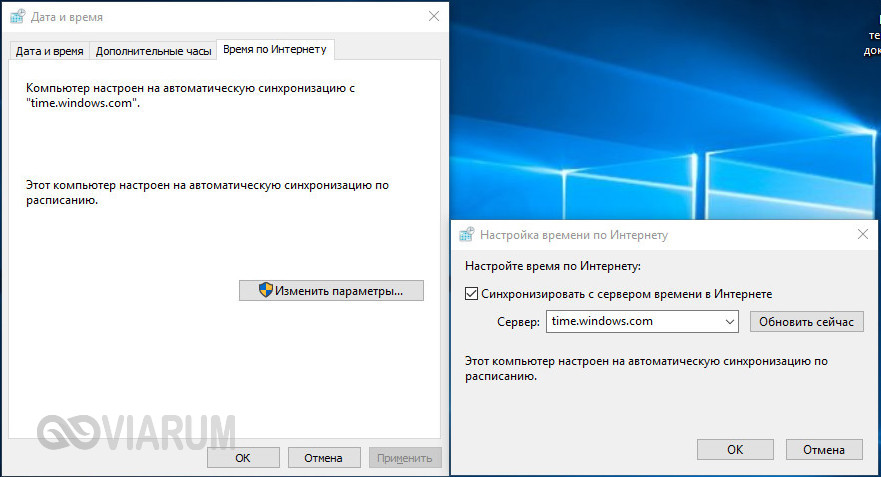
- يمكن أن تحدث مشكلة في الاتصال إذا قام المستخدم بإنشاء مجموعة مشاركة منزلية على أجهزة كمبيوتر متعددة على نفس الشبكة. غالبًا ما يرتكب المستخدمون المبتدئون هذا الخطأ. وعلى الرغم من أن جميع أجهزة الكمبيوتر في المجموعة الرئيسية متساوية ، إلا أنه يتم إنشاؤها على جهاز واحد فقط ، وجميع الأجهزة الأخرى متصلة به فقط.
- لن تتمكن من الاتصال إذا ، لسبب ما ، تم تعطيل خدمات تجميع أعضاء الشبكة وموفر مجموعة المشاركة المنزلية في خدمات Windows. قم أيضًا بتمكين خدمة نشر اسم الكمبيوتر PNRP و PNRP.
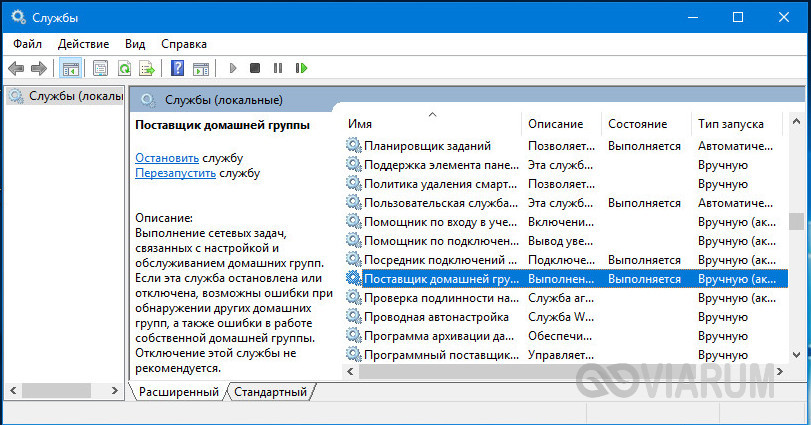
- تظهر المشكلات إذا قمت بتغيير نوع الشبكة من Home إلى Public أو Enterprise بعد إنشاء مجموعة رئيسية. لاحظ أيضًا أنه يجب أن يكون هناك شبكة واحدة فقط في "مركز الشبكة والمشاركة".
- لكي تعمل مجموعة المشاركة المنزلية بشكل صحيح ، يجب تمكين IPv6. انتقل إلى "مركز الشبكة والمشاركة" ، وانقر على الرابط "تغيير إعدادات المحول" ، وافتح خصائص المحول المستخدم للاتصال بالإنترنت ، وابحث عن العنصر IP الإصدار 6 (TCP / IPv6) وتأكد من أن مربع الاختيار هو مقابل ذلك.
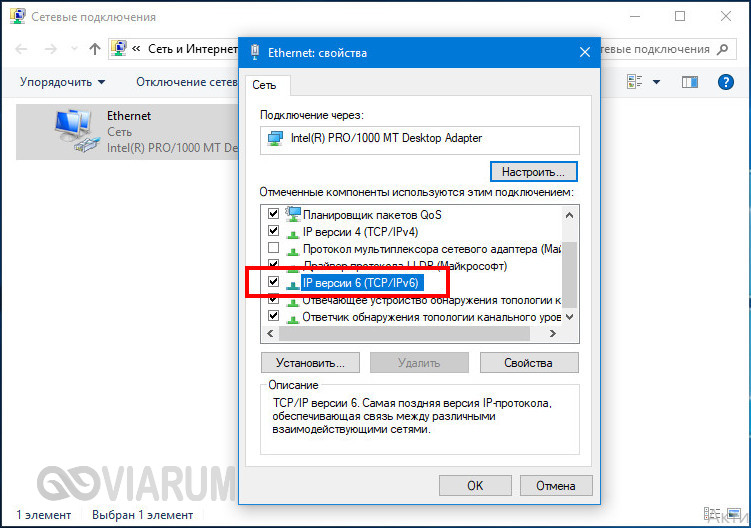
أصبحت مجموعة المشاركة المنزلية غير متوفرة بعد تحديث Windows 10
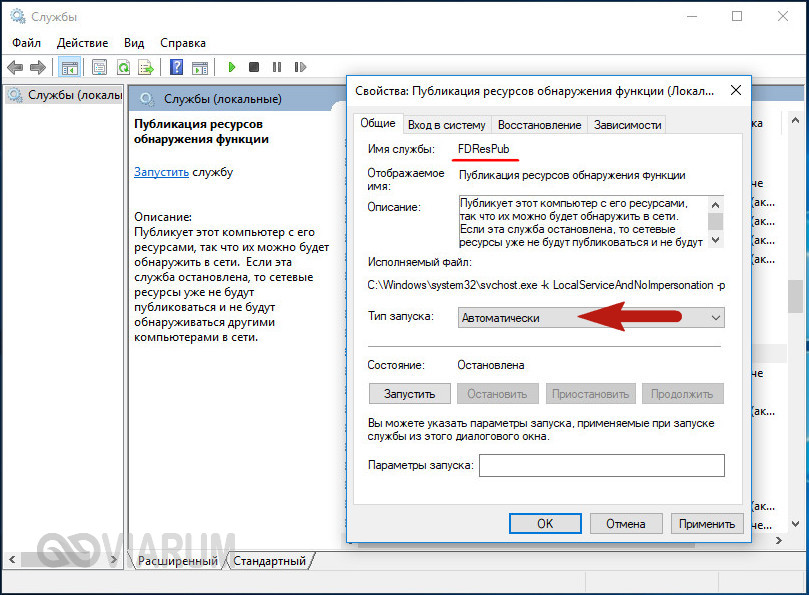
عن طريق فتح الأمر services.mscالأداة الإضافية لإدارة الخدمة ، ابحث عن الخدمة المحددة في القائمة ، وانقر نقرًا مزدوجًا لفتح خصائصها ، واضبط نوع بدء التشغيل على "تلقائي" ، واحفظ الإعدادات وأعد تشغيل الكمبيوتر. في الإصدارات التالية ، من المحتمل أن تقوم Microsoft بتبسيط المهمة ، ولكن في الوقت الحالي ، دعنا نتواصل بهذه الطريقة.
مشاكل أخرى
قد تكون هناك مشكلات أخرى تمنعك من الاتصال بمجموعة Windows 10 المنزلية الخاصة بك. إذا تلقيت الخطأ "يتعذر على Windows إعداد مجموعة مشاركة منزلية على هذا الكمبيوتر" ، يمكنك محاولة إعادة تعيين الوظيفة المسؤولة عن حفظ بيانات مخزن الشهادات. افتح موجه الأوامر أو PowerShell كمسؤول وقم بتعطيل خدمة Network Member Identity Manager عن طريق تشغيل الأمر التالي:
صافي توقف p2pimsvc / y
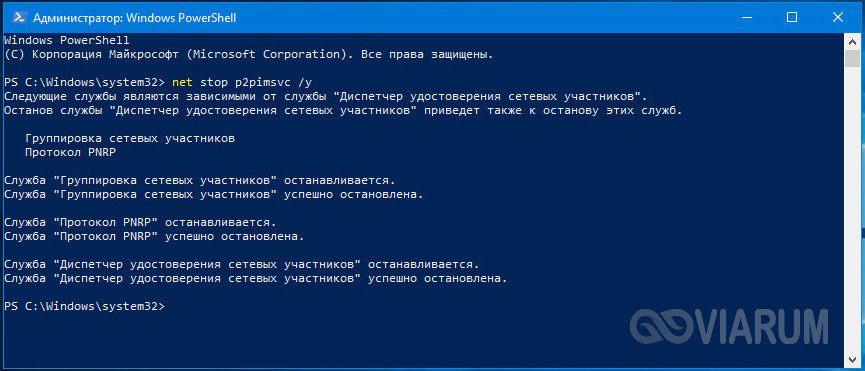
انتقل الآن في File Explorer إلى الموقع C: / Windows / ServiceProfiles / LocalService / AppData / Roaming / PeerNetworking، احذف الملف من هناك idstore.sstثم قم بإعادة تشغيل جهاز الكمبيوتر الخاص بك.
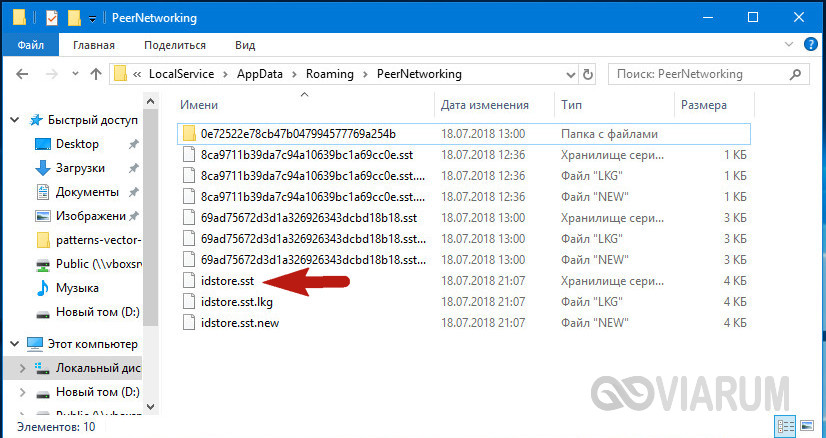
ستبدأ الخدمات المعطلة سابقًا من تلقاء نفسها.
ولحظة واحدة. إذا وجدت مشاكل مع HomeGroup نفسها بعد الترقية إلى Windows 10 من الإصدارات السابقة للنظام ، فافتح الأمر ميزات اختياريةالصغير "تمكين وتعطيل مكونات Windows" وتنشيط ، فقط في حالة تعطيله في بروتوكول SMB 1.0 "العشرة الأوائل" ، يرتبط أيضًا باكتشاف الشبكة.